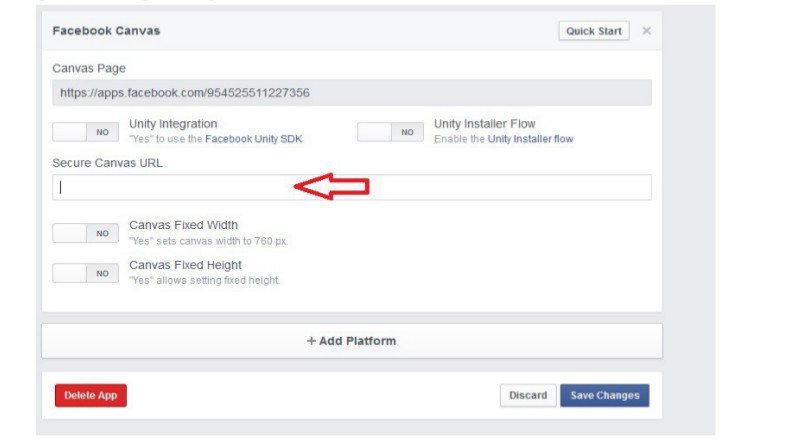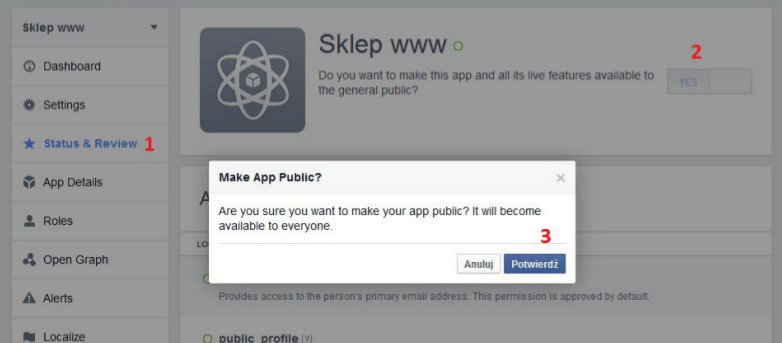Załóż sklep na Facebooku i zyskaj nowe źródło sprzedaży. Doceń rolę mediów społecznościowych w promocji biznesu internetowego.

1. Jak założyć sklep na Facebooku?
Warunkiem powodzenia biznesu, jakim jest sklep internetowy jest odpowiednia promocja przy wykorzystaniu dostępnych narzędzi marketingowych. Układając plan działań nie należy bagatelizować roli mediów społecznościowych, które w znaczący sposób – pośredni i bezpośredni – przyczyniają się do popularności sklepu i zwiększenia sprzedaży. Media społecznościowe oferują wiele narzędzi wspierających sklep a także bogatą ofertę form reklamowych, które można skierować na konkretny target odbiorców.
Media społecznościowe pozwalają na:
- Budowanie społeczności wokół sklepu oraz jego marki: to doskonałe narzędzia informowania o nowościach, wyprzedażach, akcjach promocyjnych, konkursach - umożliwia bezpośrednią interakcję z klientami oraz natychmiastową reakcję w przypadku zapytań lub sytuacji kryzysowych.
- Pozycjonowanie sklepu dzięki linkom odsyłającym do sklepu.
- Prowadzenie bezpośredniej sprzedaży, poprzez założenie sklepu na Facebooku.
WAŻNE:
Przeciętny użytkownik Facebooka, według różnych źródeł spędza na nim dziennie około 20 minut, a niektórzy z Twoich potencjalnych klientów przesiadują w serwisie nawet kilka godzin dziennie. W tym czasie przeglądają ciekawe informacje m.in. z kont, które polubili, posty polubione przez znajomych – wyświetlają im się także posty reklamowe z fanpage'ów różnych firm. Doceń rolę mediów społecznościowych w budowaniu marki sklepu i wspierania sprzedaży.
PAMIĘTAJ:
Serwis Facebook wymaga posiadania certyfikatu SSL dla domeny, dla której chcesz założyć sklep.
2. Zakładanie sklepu na Facebook krok po kroku:
1. Aby założyć sklep internetowy w serwisie Facebook, konieczna jest rejestracja konta na swoje nazwisko w serwisie Facebook.
2. Następnie przejście na stronę: https://developers.facebook.com/
3. Należy dokonać rejestracji w serwisie Facebook jako developer, do czego wymagana jest m.in. akceptacja regulaminu serwisu.
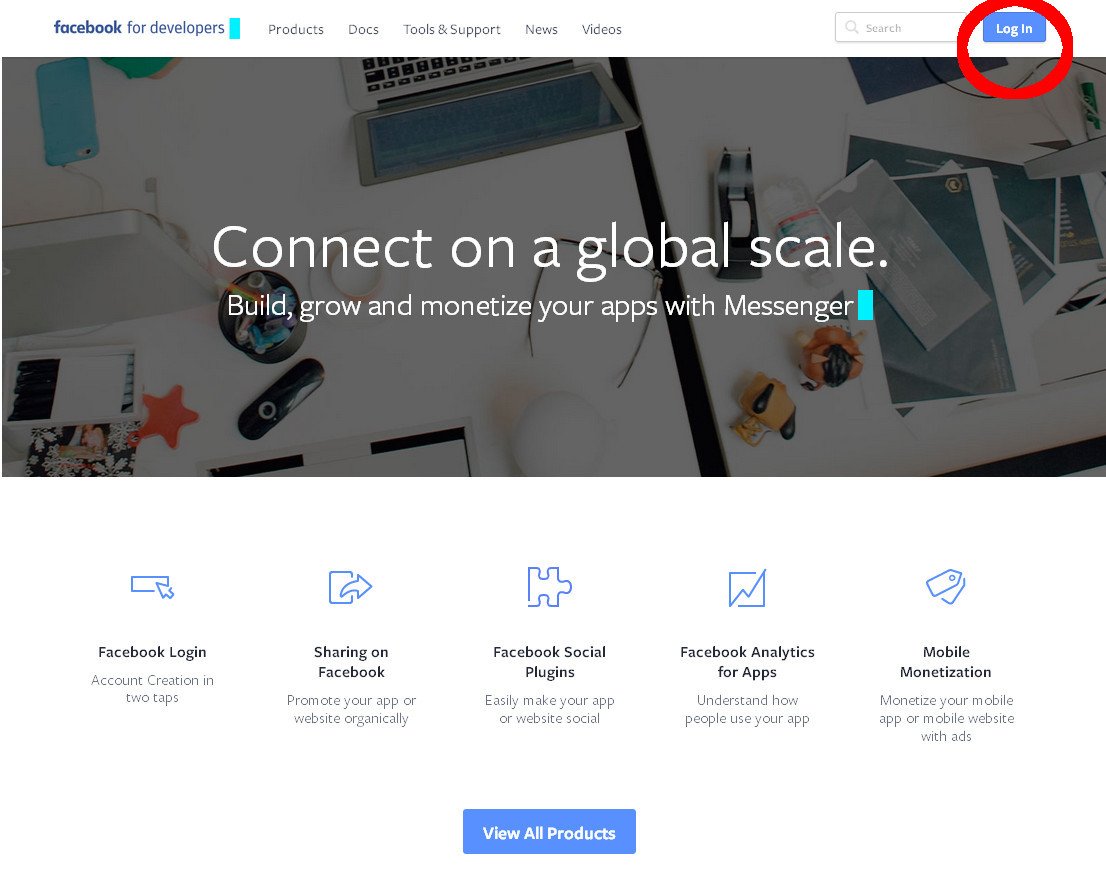
4. Rozwiń menu w polu, gdzie została dokonana rejestracja, a następnie wybierz opcję: „Add a new App”;
5. Pokaże się pole wyboru opcji, z którego wybierz „Facebook Canvas”
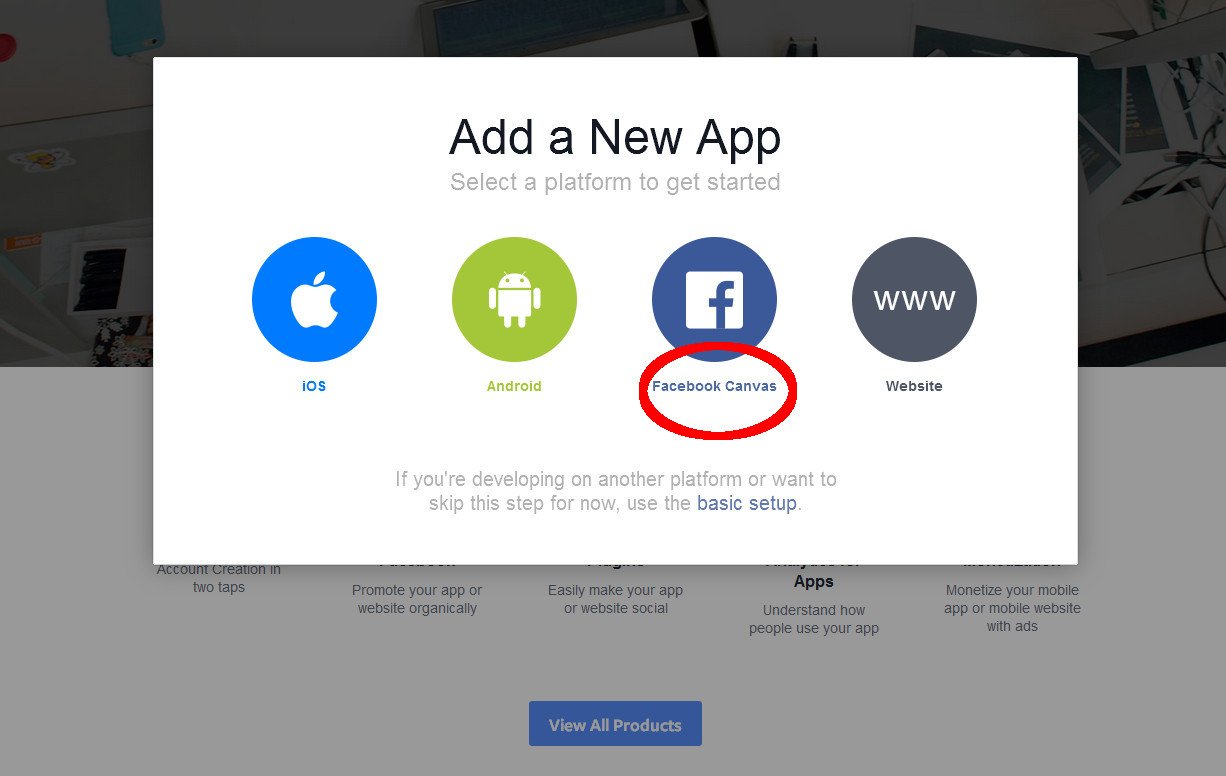
6. Pokaże się wyszukiwarka, do której wprowadzany nazwę naszego sklepu, np.: „mojsklepinternetowy.pl” oraz klikamy znajdujący się po prawej stronie przycisk „Skip and Create App ID”.
7. W dalszym kroku wybieramy nazwę oraz kategorię, np. „biznes” i przechodzimy do edycji aplikacji.
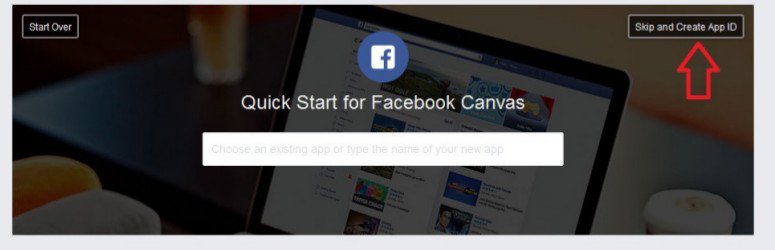
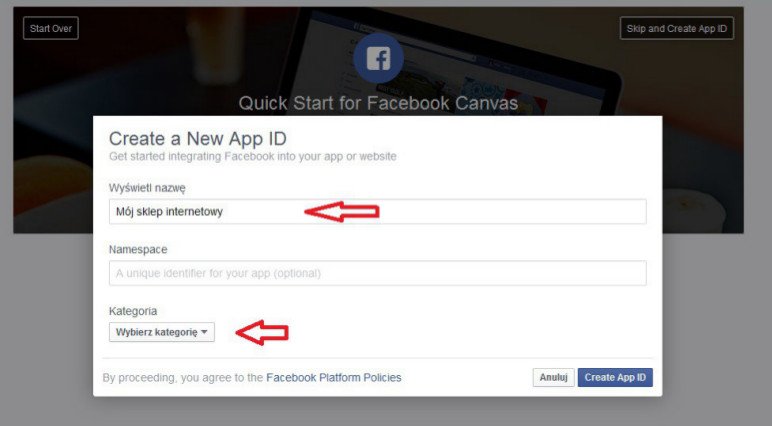
8. Uzupełniamy pola według opisu: zakładka Settings: App domains: nazwa domeny oraz Contact email: adres e-mail.
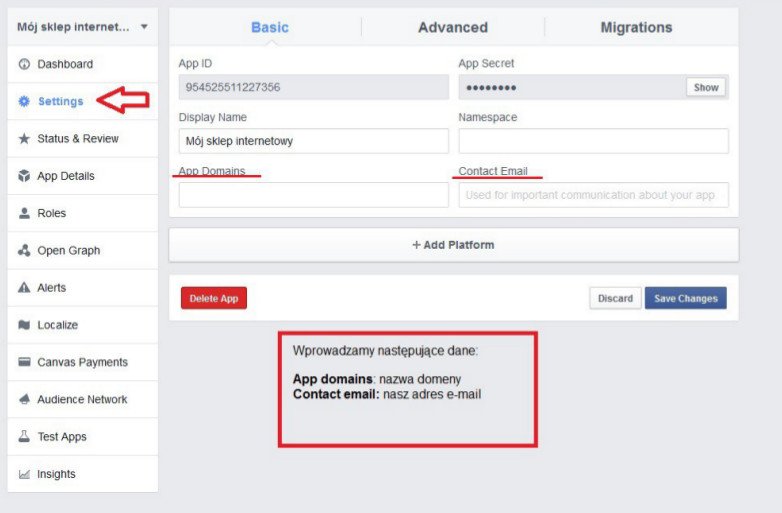
9. Zostajemy w zakładce Setting. Klikamy przycisk „Add Platform” znajdujący się pod polami do wypełniania, a następnie wybieramy opcję „Facebook Canvas”
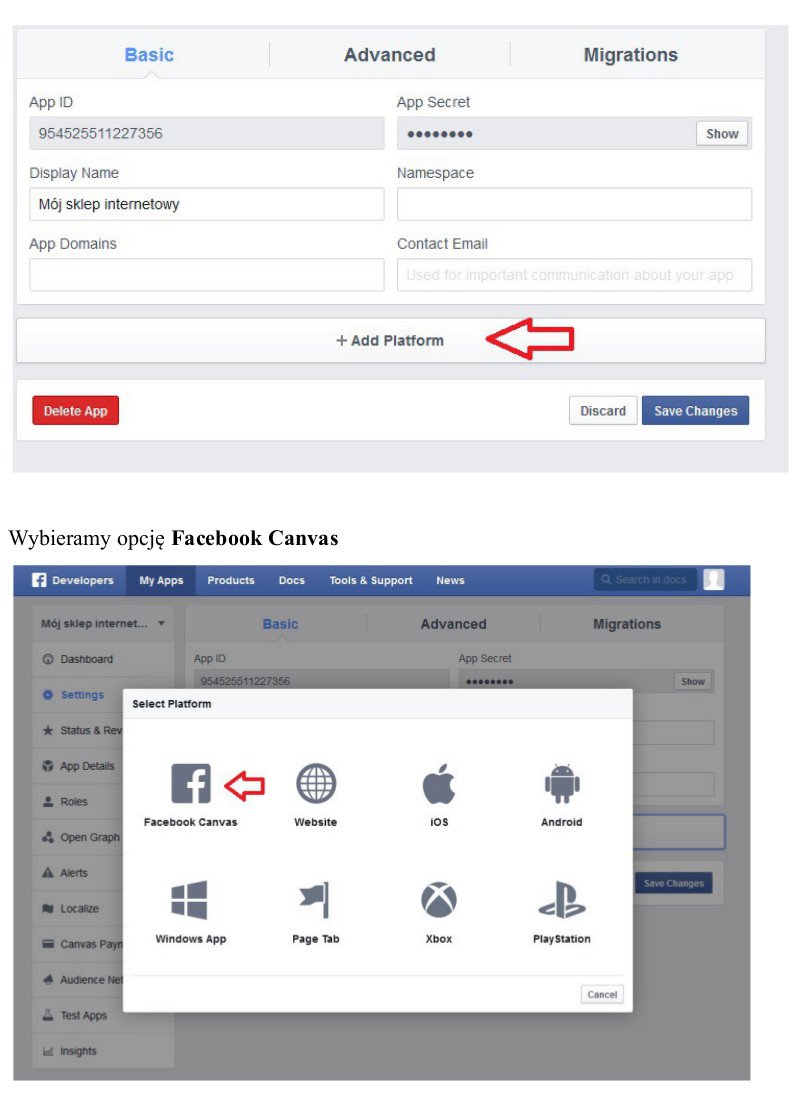
10. Następnie wprowadzamy w polu SECURE CANVAS URL → Adres URL Państwa strony.
11. Po zapisaniu powyższych zmian przechodzimy do zakładki STATUS & REVIEW. Następnie w polu Mój sklep internetowy zaznaczamy YES Oraz klikamy przycisk „potwierdź”.